Nota
O acceso a esta páxina require autorización. Pode tentar iniciar sesión ou modificar os directorios.
O acceso a esta páxina require autorización. Pode tentar modificar os directorios.
Unha vez que se aprovisiona un sitio web, calquera persoa pode acceder a el desde calquera ordenador.
Nota
Os usuarios aínda terán que proporcionar as credenciais para ver o sitio se está configurado en modo privado. Consulte Visibilidade do sitio para obter máis detalles.
Pode restrinxir o acceso ao seu sitio web desde unha lista de enderezos IP. Por exemplo, unha organización do goberno podería querer mostrar o seu contido só dentro da súa rede corporativa. Unha organización comercial podería querer mostrar o sitio web só cando estea publicado e non mentres estea en desenvolvemento para evitar calquera fuga de datos.
Cando unha solicitude para o sitio web se xera partir de calquera usuario, o seu enderezo IP avalíase coa lista de permitidos. Se o enderezo IP non está na lista, o sitio web mostra unha páxina web cun código de estado HTTP 403.
Para engadir ou eliminar enderezos IP, vostede debe ter atribuído calquera dos seguintes roles:
- Administrador de servizo de Máis información Utilizar a función de administración de servizo para xestionar o arrendatario.
- Administrador do sistema do ambiente de Microsoft Dataverse seleccionado para o sitio web
Engadir un enderezo IP
Para permitir o acceso a un sitio web desde un enderezo IP ou un conxunto de enderezos IP, pode engadir os enderezos IP á lista. Isto permite acceder ao sitio web só a partir da lista de enderezos IP engadidos. Se non engades ningún enderezo IP, o sitio web é accesible desde todos os enderezos IP.
Unha vez que engadas un enderezo IP á lista de restricións, o sitio web só será accesible para o enderezo IP especificado. Se tentas acceder ao sitio web desde calquera outro enderezo IP, o acceso será denegado e mostrarase unha páxina web cun código de estado HTTP 403. O contido desta páxina web é estático e non se pode modificar.
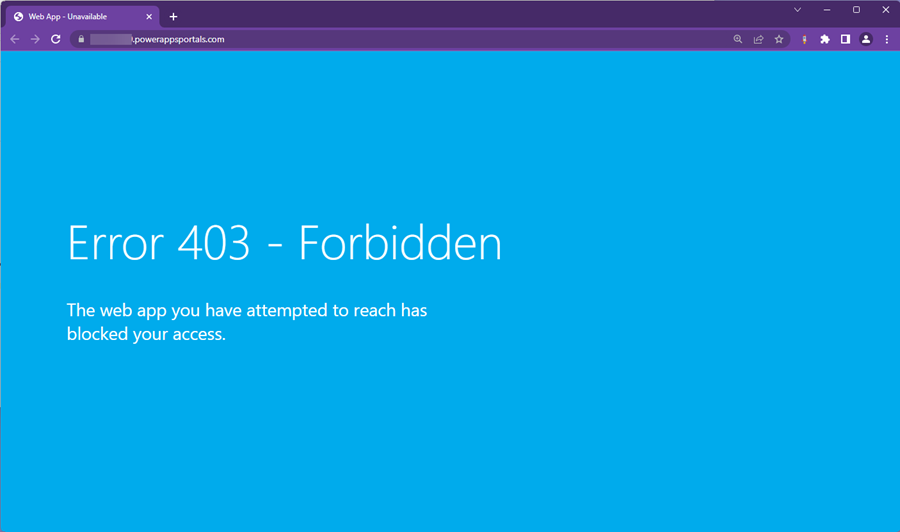
Nota
Debe especificar un enderezo IP público ao que pode acceder o sitio web. O sitio web non pode acceder ao enderezo IP privado.
Na sección Recursos, seleccione sitios de Power Pages.
Escolla o sitio ao que quere restrinxir por enderezo IP.
Na páxina de detalles do sitio, na sección Seguranza, seleccione Restricións IP.
No panel lateral, seleccione + Novo para engadir un novo enderezo IP.
Na ventá Engadir un enderezo IP, introduza os seguintes valores:
Selecciona o tipo de enderezo IP: Selecciona se o enderezo IP é IPv4 ou IPv6.
Especificar o enderezo IP en notación CIDR: Especificar o enderezo IP en notación CIDR. Máis información: Encamiñamento entre dominios sen clases
Seleccione Aceptar.
Eliminar un enderezo IP
Para eliminar o acceso a un sitio web desde un enderezo IP previamente permitido, pode eliminar o enderezo IP da lista. Se eliminas todos os enderezos IP, o sitio web será accesible desde todos os enderezos IP.
Na sección Recursos, seleccione sitios de Power Pages.
Escolla o sitio ao que quere restrinxir por enderezo IP.
Na páxina de detalles do sitio, na sección Seguranza, seleccione Restricións IP.
Seleccione o enderezo IP que desexa eliminar.
Seleccione os puntos suspensivos (...) e seleccione Eliminar.
Seleccione Aceptar na mensaxe de confirmación.